この記事では、UQモバイルの新規契約の手順や注意点を解説しています。
※キャリアからUQモバイルへ乗り換えたいという方は別記事でまとめているので、そちらを参考にしてください。



UQモバイルを初めて申込む方は、多少の不安もあるかと思いますが、UQモバイルのホームページはとってもシンプルで見やすく、下手なショッピングサイトよりも分かりやすく作られています。
実際にUQモバイルの新規申込みは超簡単で、たったの3ステップで完了しちゃいます。
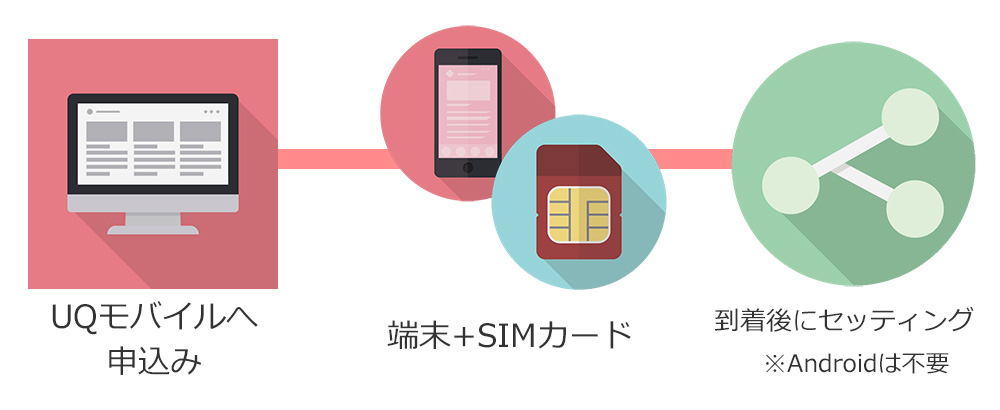
- UQモバイルに申込み(PC/スマホ)
- 端末セットが届く
- Androidセットはそのまま使え、iPhoneはSIMカードを挿すだけでOK
ということで今回は、UQモバイルの新規申込み(電話番号を初めて取得する人)に特化した解説記事となっています。
難しい言葉はなるべく使わず、要点のみを解説していきます。
Contents
UQモバイルの申込みをスムーズにするために、事前準備をしておこう
事前準備①:本人確認書類を用意しておこう

申込みの流れでも解説しますが、オンライン上から申し込む際は本人確認書類はアップロード形式で提出します。
↓ ↓
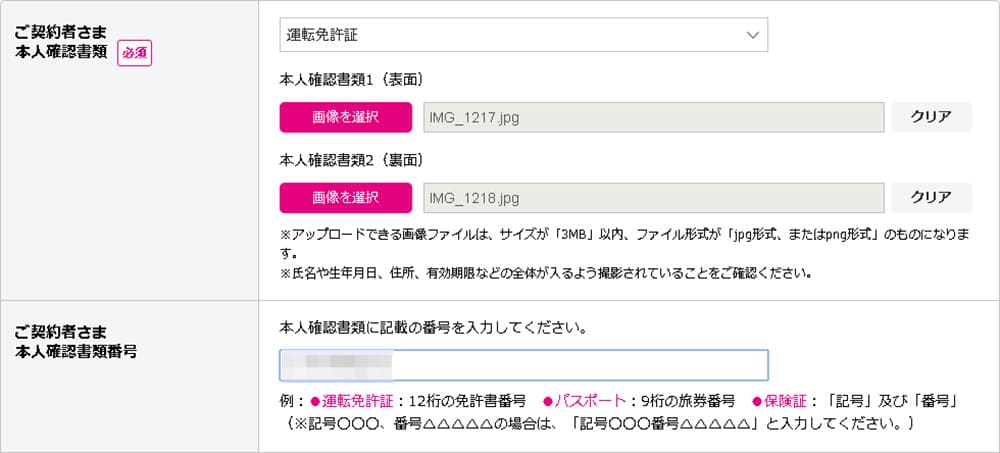
- 運転免許証
- 健康保険証
- マイナンバー
- パスポート
などが一般的です。
免許証や保険証を選択するなら先に撮影しておき、スマホから申し込む場合は写真フォルダから選択。PCから申し込む場合にはデスクトップに準備しておくとスムーズです。
事前準備②:引落用のクレジットカードを用意しておこう

もう1つ用意しておくのが毎月の料金支払いに必要なクレジットカードです。
こちらも申込みの流れで入力する箇所が出てくるので事前に準備しておきましょう
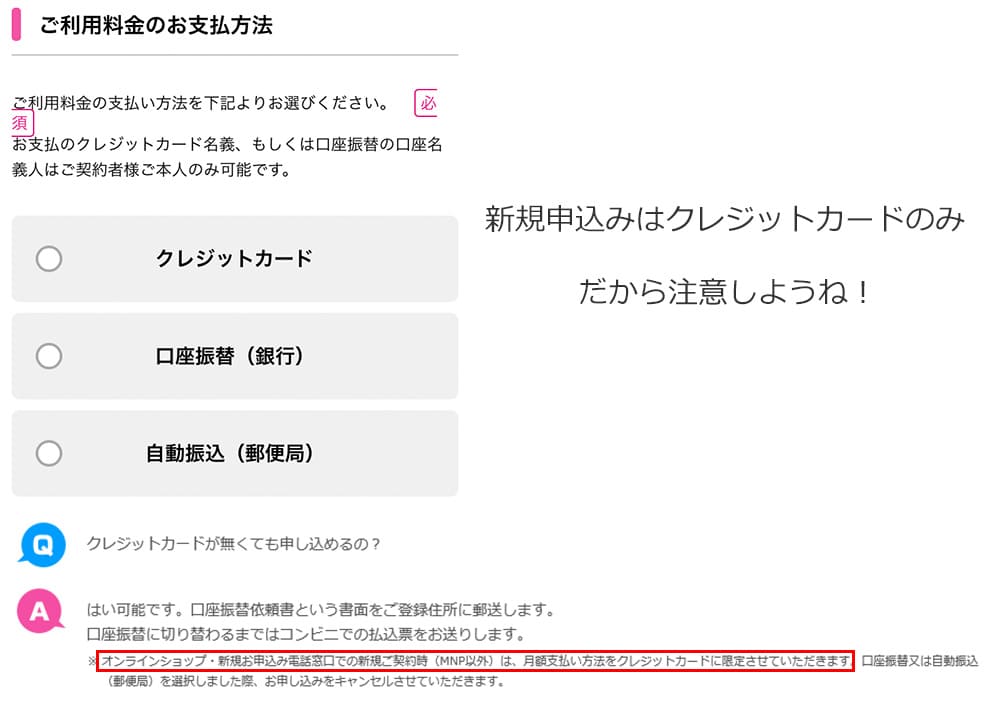
また、UQモバイルオンラインストアからの新規申込みはクレジットカードのみとなります。口座振替を希望する方はUQモバイルショップ店頭で申込みましょう。
UQモバイルへ申し込もう
それでは、申込みの準備が整ったらUQモバイルへ申し込んでいきましょう
まずは、公式サイトに移ります。↓
UQモバイルの新規契約はとっても簡単なので、大まかな流れだけを知りたい方は以下を参考にしてください。
- 【スマホセット】を選択し希望のスマホを選ぶ
- 機種・カラーを選ぶ
- 契約方法を【新規契約】にする
- 料金プラン・端末を一括か分割かを選ぶ
- オプションを選ぶ
- 個人情報の入力をする
- ネットワーク暗証番号の入力・クレジットカード情報の入力・本人書類のアップロードをする
- 利用規約等を確認して、申込みを完了させる
▼UQモバイルオンラインストアへ移動し、「端末とSIMのセット」もしくは各種端末から好きな機種を選んで申込みます。
後は契約方法を[新規契約]を選び、機種代の支払い方法・プラン・オプションなど自分が希望する物を選んできます。
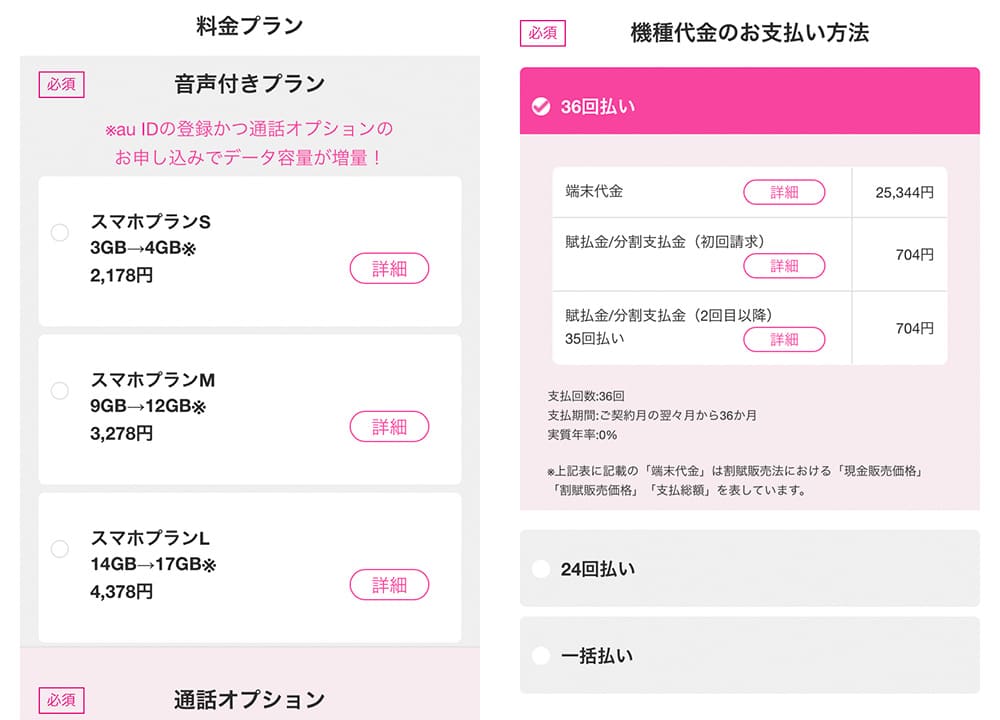
▼基本的な個人情報の入力や、この時点で4桁の「暗証番号」を決めます。この暗証番号はUQモバイル利用開始後の「my UQmobile」で使うので、忘れないようにメモを取っておきましょう
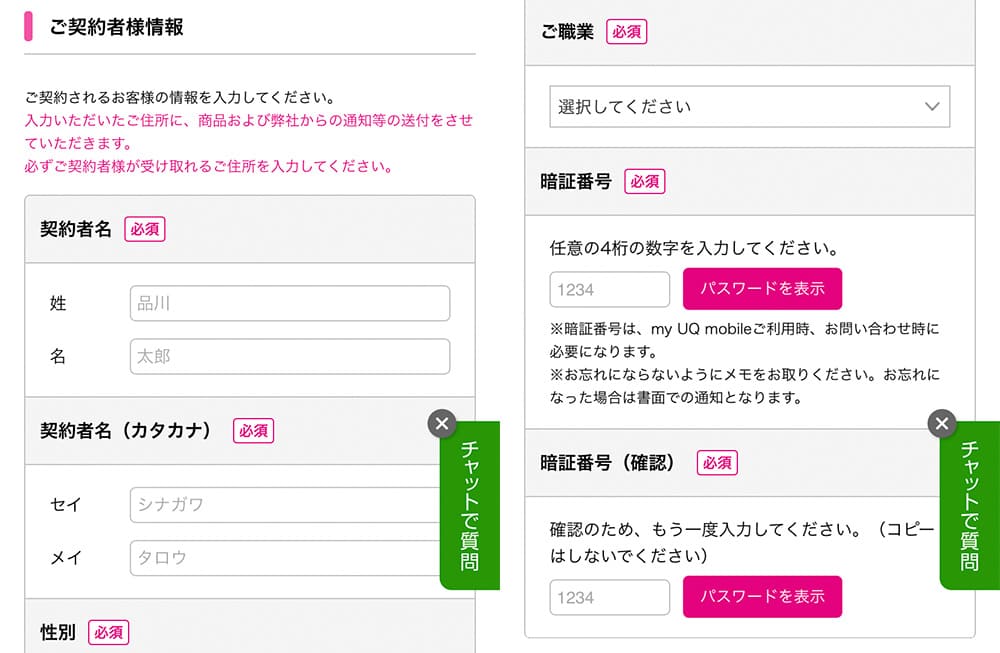
▼後は契約内容の確認などを行って本人確認書類のアップロードをし、問題なければ確定して完了です。
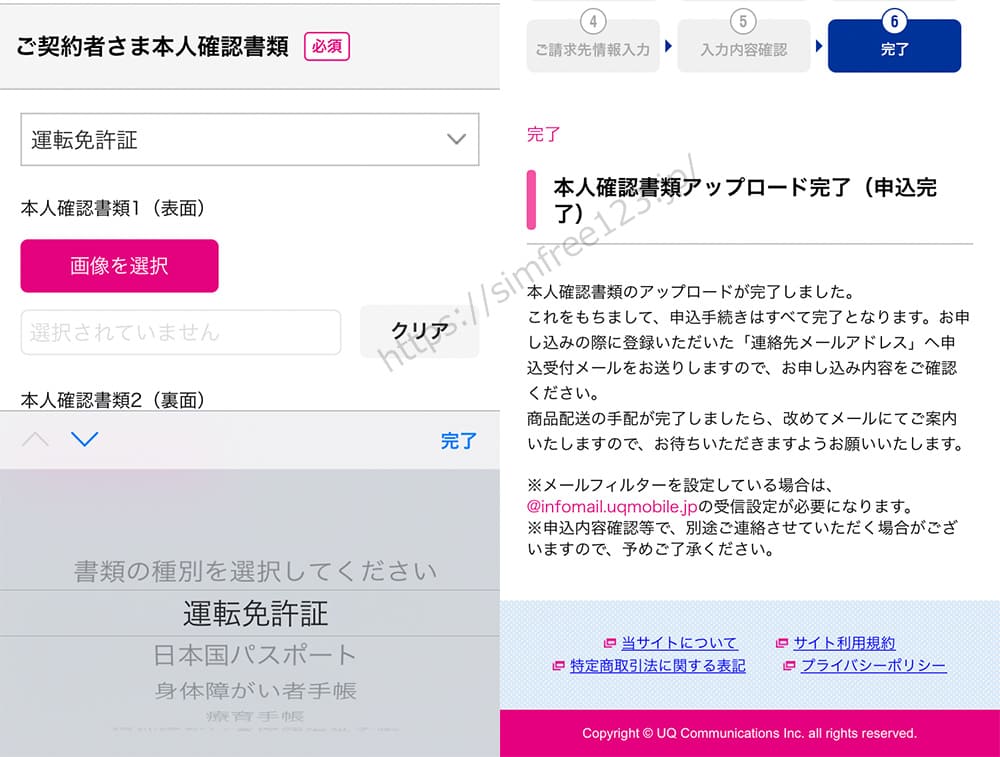
後はUQモバイルから端末とSIMカードが届くのを待ちましょう。
商品到着後のお話。Androidは即使えるiPhoneはSIMカードをセットしてあげよう
これってすぐに使えるのかな?
iPhoneはSIMカードが別になっているからセットしてあげるんだ!
UQモバイルでセット購入したAndroidスマホは到着後すぐに使えるよ
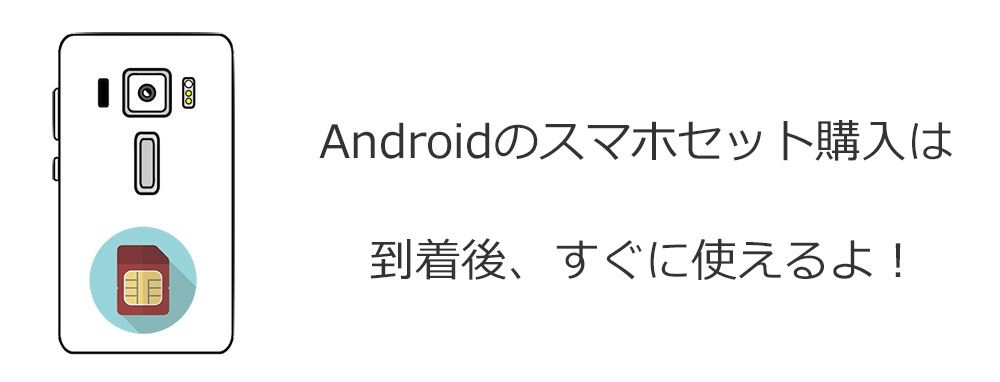
キャリアで使っているAndroidスマホや、余っているAndroidスマホをUQモバイルで利用する際には「SIMのみ」の申込みとなり、SIMカードが届いた後にご自身でSIMカードのセット⇒APN(初期設定)を行います。
ですが、Androidのセット購入に関しては最初から全て完了した状態で発送されるので、到着後すぐに使えます!

iPhoneセットはSIMカードを挿すだけで完了
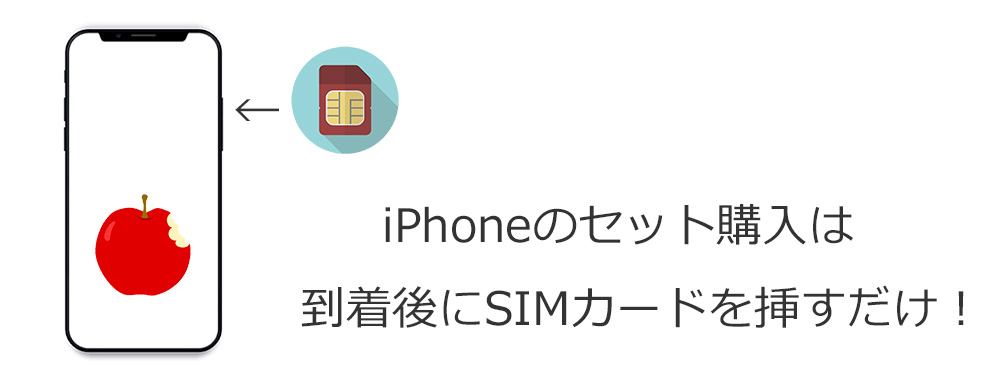
iPhoneセットの場合は端末とSIMカードが別々になっているので、開封後にSIMカードをセットしてあげます。

これで全て完了です!
まとめ:UQモバイルで端末セットの新規購入はとっても簡単
新規申込みの場合は流れにそって端末や料金プラン、オプション、個人情報の入力など感覚はネットショッピングを全く同じです。
しいて言えば、[クレジットカード][本人確認書類]は必ず必要になるので、先に準備しておけばよりスムーズに進めます。
また、UQモバイルでは端末の値引や他キャンペーンを突然開始することがあります。当サイトでも最新の情報を追いかけており、キャンペーンページでまとめてるので合わせて参考にしてくださいね!